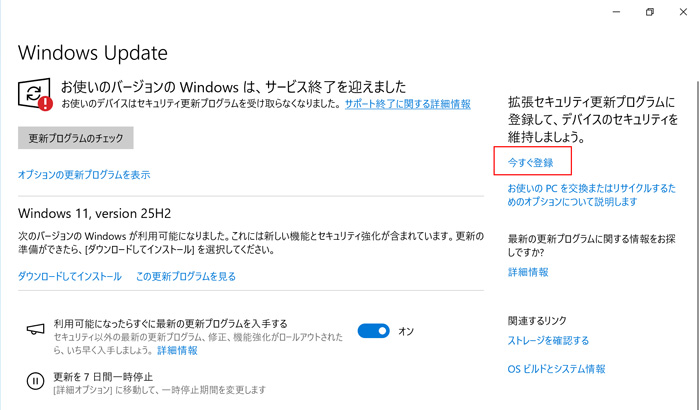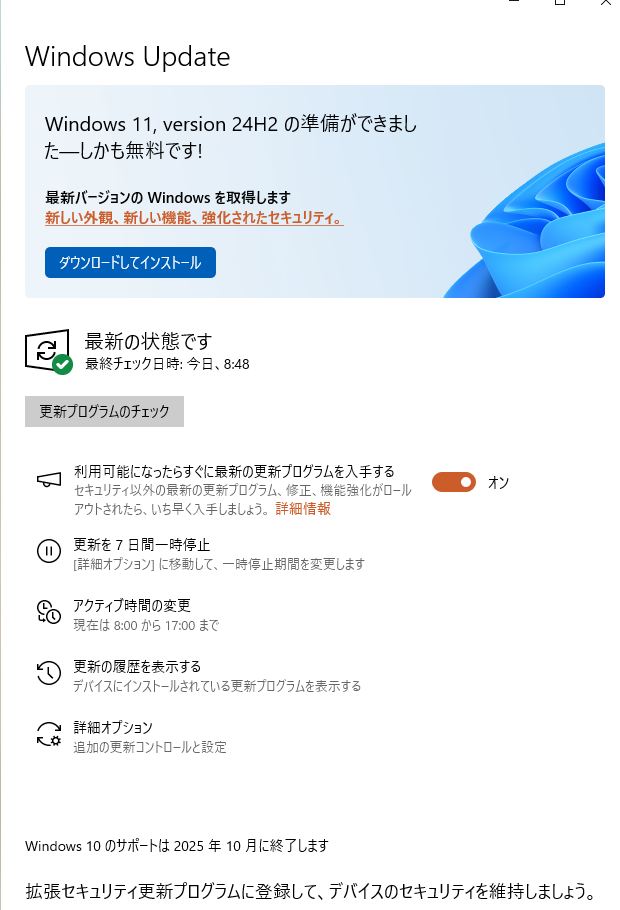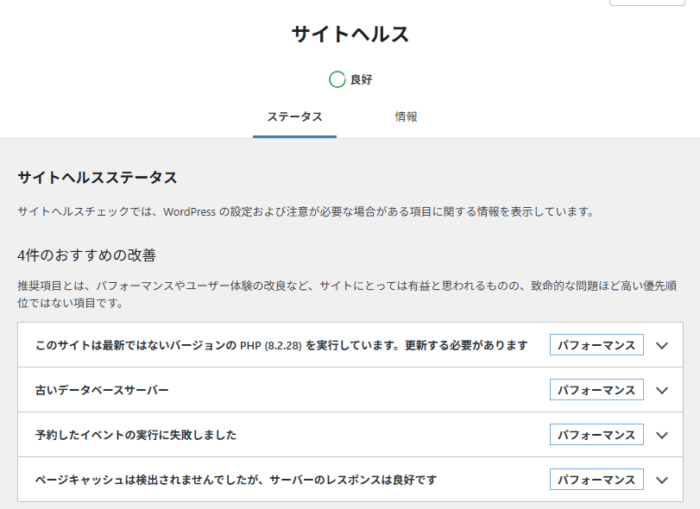2025年10月14日(火)、Windows10のサポート終了日になんとかWindows11にアップグレードが完了しました。
昔のOS入れ替えと違って、インストール型のソフトも使っていないので、ソフトとOSの互換性などの影響もあまり関係ないので、いつでもWin11にアップグレードしてもよかったのに、結局最終日ギリギリになってしまいました。
年々、いろんなことに締切ギリギリ、もしくは締め切り過ぎてしまうというぐうたらぶりなので、間に合わせただけ良しとしましょう(笑)。
といっても、告知終了日10/14を過ぎてもWin11にアップグレード出来ない訳でもなく、しばらくはまだまだWindows10のユーザはいますね。
ただ、1年の延長登録はしておきましょう。公式ページ「Windows 10 コンシューマー向け拡張セキュリティ更新 (ESU)1」に書かれていますが、この内容を補足したわかりやすいページを合わせて参照しましょう。
あと、Office2016、Office2019の延長サポートも同じ2025年10月14日(火)が終了日となっています。
こちらで確認を→ご存じですか? Office にはサポート期限があります2
Windows11にアップグレードしたPCは、上記Officeバージョンのユーザが多数だと思うので、こちらもセキュリティ上、検討が必要です。今後の更新を考えるとOffice365が選択肢の一つですが、急に高くなったので悩ましいところです。
さて、終了日にWin10→11にアップグレードした備忘録として簡単ですが、記します。
設定>更新とセキュリティ>Windows Update
「ダウンロードしてインストール」ボタンを押して開始です。
続きを読む →